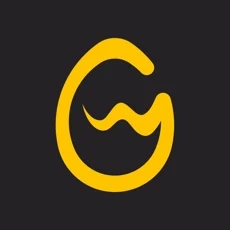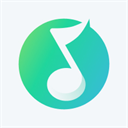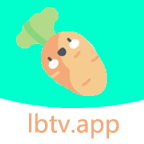Windows10任务栏上移?快速恢复底部教程
作者:佚名 来源:未知 时间:2024-12-04
当你发现Windows 10的任务栏不再乖乖地待在屏幕底部,而是调皮地跑到了屏幕顶端,这无疑会给你的日常操作带来些许不便。别担心,这个问题虽然看似突兀,但解决起来并不复杂。本文将从原因分析、手动调整、快捷操作、注册表修改以及第三方软件辅助等多个维度,为你提供一套全面的解决方案,让你的任务栏重新归位。

一、原因分析:任务栏为何会上移?
首先,我们需要明确任务栏上移的可能原因。大多数情况下,任务栏位置的改变是由于用户的误操作,比如不小心拖动了任务栏,或者在某些特定的软件界面下进行了不当的设置。此外,系统更新或某些第三方软件的干扰也可能导致任务栏位置发生变化。不过,无论原因是什么,我们都可以通过以下几种方法将其恢复原位。

二、手动调整:简单直接的解决方案
1. 鼠标拖动法:
最直接的方法是使用鼠标将任务栏拖回原位。将鼠标指针移动到任务栏的空白区域(确保没有打开任何窗口或程序图标),然后按住鼠标左键不放,将其拖动到屏幕底部。当任务栏到达预定位置时,松开鼠标左键,任务栏就会自动吸附在屏幕底部。
2. 属性设置法:
如果鼠标拖动法不起作用,或者你想要更精确地调整任务栏的位置和属性,可以尝试通过任务栏的属性设置来完成。
右键点击任务栏的空白区域,选择“任务栏设置”。
在弹出的窗口中,找到“任务栏在屏幕上的位置”选项,点击下拉菜单,选择“底部”。
如果还需要调整任务栏的其他属性,如是否自动隐藏、是否锁定任务栏等,也可以在这个窗口中进行设置。
三、快捷操作:利用键盘快捷键快速调整
对于习惯使用键盘操作的用户来说,可以通过一些快捷键来快速调整任务栏的位置。虽然Windows 10没有直接提供将任务栏移动到特定位置的快捷键,但你可以通过组合键来打开任务栏的设置窗口,然后再使用鼠标进行调整。
按下`Win + I`组合键打开“设置”窗口。
点击“个性化”,然后选择“任务栏”。
在这里,你可以使用鼠标来调整任务栏的位置和属性,虽然过程比直接拖动稍显繁琐,但也是一种有效的解决方案。
四、注册表修改:高级用户的进阶选择
如果你对Windows的注册表有一定了解,并且想要通过更底层的方式来调整任务栏的位置,可以尝试修改注册表中的相关设置。但请注意,修改注册表具有一定的风险,如果操作不当可能会导致系统不稳定或无法启动。因此,在进行任何修改之前,请务必备份你的注册表和重要数据。
1. 打开注册表编辑器:
按下`Win + R`组合键打开“运行”窗口,输入`regedit`并按回车打开注册表编辑器。
2. 定位到任务栏设置项:
在注册表编辑器中,导航到以下路径:
```
HKEY_CURRENT_USER\Software\Microsoft\Windows\CurrentVersion\Explorer\StuckRects2
```
3. 修改注册表值:
在“StuckRects2”项下,你会看到一个或多个二进制值。这些值包含了任务栏的位置、大小和状态等信息。要修改任务栏的位置,你需要找到并编辑这些二进制值。不过,由于直接编辑二进制值比较复杂且容易出错,建议你在网上查找具体的教程或脚本,以确保正确无误地进行修改。
五、第三方软件辅助:轻松解决复杂问题
如果你觉得以上方法都太过繁琐或复杂,还可以考虑使用第三方软件来辅助解决任务栏位置问题。这些软件通常提供了更直观、更易于操作的界面,让你能够轻松地将任务栏恢复到默认位置。
1. Taskbar Restorer:
这是一款专门用于恢复任务栏位置和属性的小工具。它提供了简单的图形界面,让你能够一键将任务栏恢复到屏幕底部、左侧、右侧或顶部(当然,大多数情况下我们会选择底部)。此外,你还可以使用它来恢复任务栏的默认宽度、高度和透明度等设置。
2. Windows Tweaker:
虽然Windows Tweaker是一款功能更为全面的系统优化工具,但它也包含了用于调整任务栏位置的选项。通过这款软件,你可以轻松地修改任务栏的位置、大小、颜色以及是否自动隐藏等属性。不过,由于Windows Tweaker的功能较多,初次使用时可能需要一些时间来熟悉其界面和操作方式。
六、总结与预防:避免任务栏再次移位
在解决了任务栏位置问题之后,我们还需要注意如何避免类似问题再次发生。以下是一些建议:
谨慎操作:在使用电脑时,尽量避免不必要的拖动和点击操作,尤其是在任务栏区域。
定期检查软件更新:及时更新你的操作系统和常用软件,以确保它们的稳定性和兼容性。
使用可靠的第三方软件:在下载和使用第三方软件时,一定要选择可靠来源和经过认证的软件版本。
备份重要数据:定期备份你的注册表和重要数据,以便在出现问题时能够迅速恢复。
通过以上方法,你可以轻松地将Windows 10的任务栏恢复到默认位置,并避免类似问题再次发生。无论是手动调整、快捷操作、注册表修改还是第三方软件辅助,都有各自的优势和适用场景。你可以根据自己的需求和熟练程度选择合适的方法来解决任务栏位置问题。
- 上一篇: 家常炒南瓜的美味制作方法
- 下一篇: 《极品飞车13》正式版中如何进行漂移操作技巧?